Windows 10 viene con dos editores predeterminados preinstalados para editar documentos. Uno es el Bloc de notas y el otro es Microsoft WordPad. El Bloc de notas proporciona opciones básicas de escritura y edición para documentos de texto o secuencias de comandos. Mientras que Microsoft WordPad es una herramienta más profesional que permite al usuario crear y formatear documentos. También se puede utilizar como alternativa si el usuario no dispone de una aplicación de Microsoft Word Office.
A veces, ciertas funciones de WordPad no funcionan correctamente por algún motivo. Este problema se puede resolver utilizando el Editor del Registro de Windows restableciendo las configuraciones de Microsoft WordPad y comenzando de nuevo. Lo más probable es que resuelva cualquier problema enfrentado anteriormente.
Este artículo discutirá el programa Microsoft WordPad utilizando el siguiente esquema:
- ¿Cómo ejecutar Microsoft WordPad?
- ¿Cómo usar Microsoft WordPad?
- ¿Cómo restablecer Microsoft WordPad?
¿Cómo ejecutar Microsoft WordPad?
Para ejecutar el programa Microsoft WordPad, siga los pasos que se muestran a continuación.
Paso 1: busque WordPad en el menú Inicio
Abra el menú de inicio y escriba ' WordPad ” en el cuadro de búsqueda:
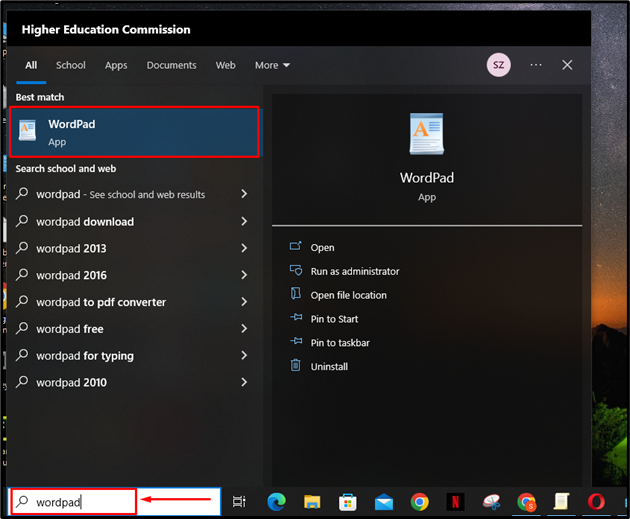
Paso 2: abre WordPad
Para ejecutar el programa WordPad, haga clic en el botón “ Abierto ' opción:
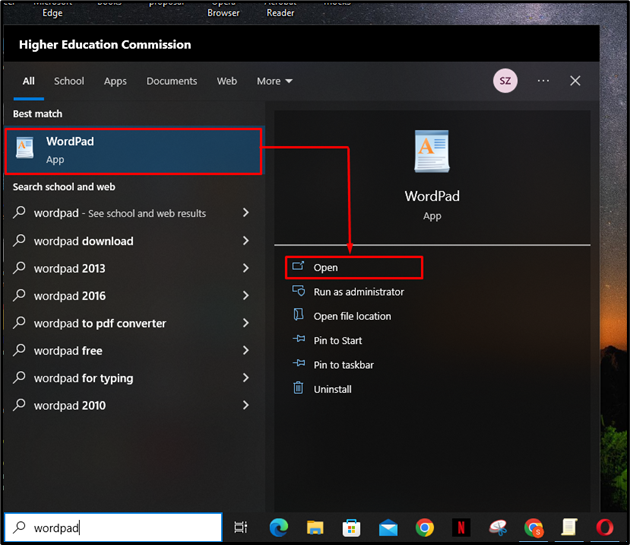
Al hacerlo, se abrirá el programa WordPad:
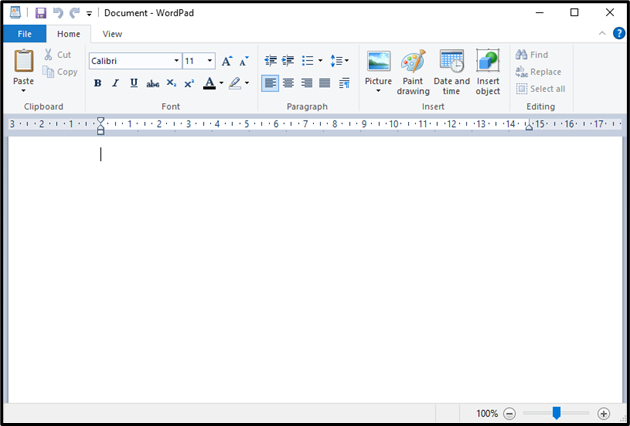
¿Cómo usar Microsoft WordPad?
Una vez que haya abierto Microsoft WordPad, siga los pasos a continuación para crear un documento usando WordPad.
Paso 1: escribe el contenido
Haga clic en el espacio de la página en blanco en la pantalla y escriba el contenido del documento con el teclado:
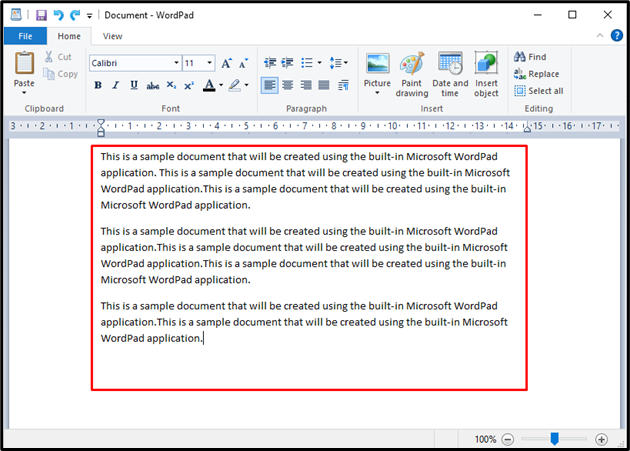
Paso 2: cambia el estilo de fuente
Para cambiar la fuente, seleccione el texto deseado manteniendo presionado el botón izquierdo del mouse y moviendo el cursor hasta que se seleccione el texto deseado. El texto seleccionado se resaltará en azul:
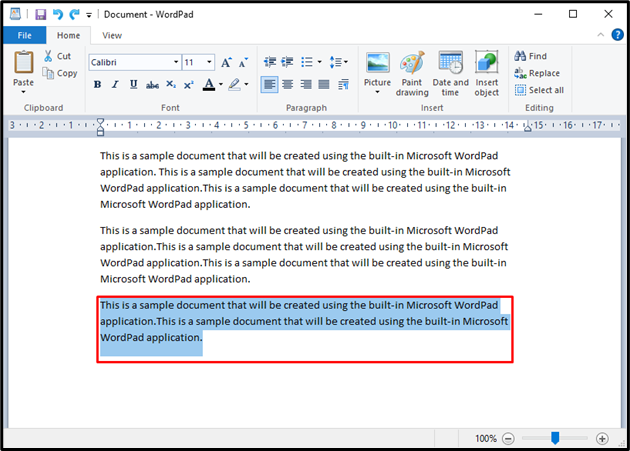
Después de eso, haga clic en el menú desplegable del selector de fuente resaltado a continuación en el ' Hogar ” y elija un estilo de fuente:
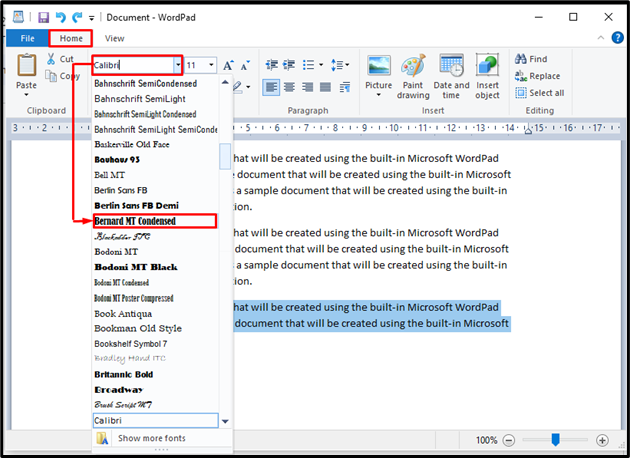
Al hacerlo, el estilo de fuente del texto cambiará como se muestra a continuación:
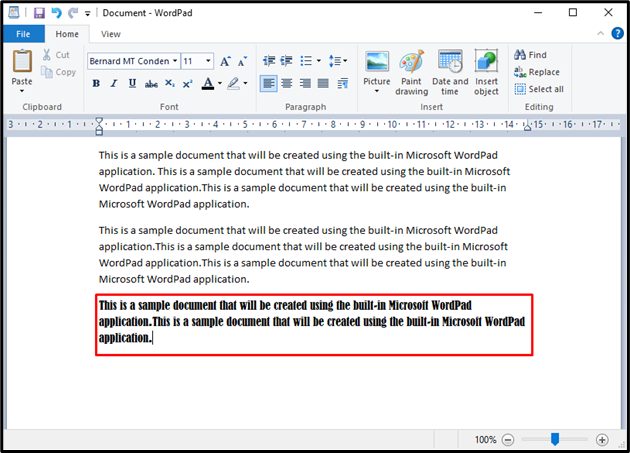
Paso 3: Guarde el documento
Ahora, para guardar el documento creado, haga clic en el botón “ Archivo ” en la esquina superior izquierda de la ventana, y presiona el “ Ahorrar ' opción. El documento también se puede guardar usando un ' Control + S ' atajo:
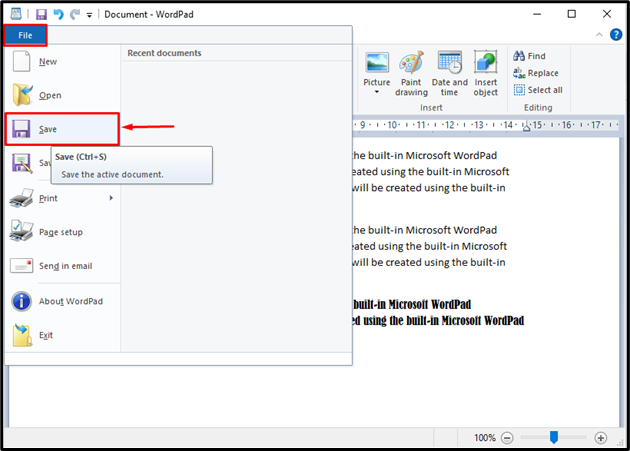
A continuación, el usuario debe ingresar un nombre para el documento. Después de eso, presione el botón ' Ahorrar ' botón. Tenga en cuenta que WordPad utiliza RTF (formato de texto enriquecido) como tipo de documento predeterminado al guardar:
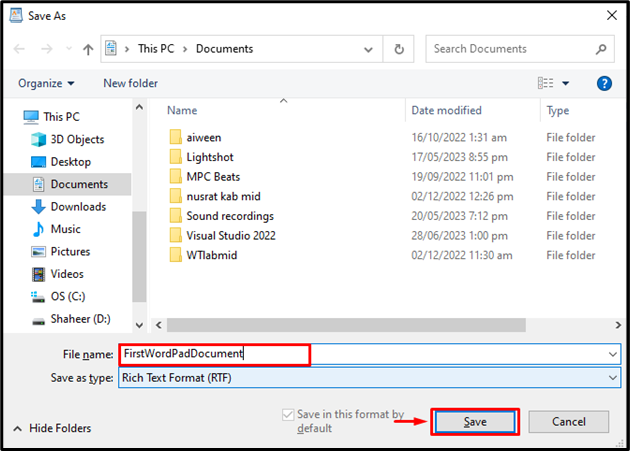
Esto guardará el documento recién creado usando Microsoft WordPad.
¿Cómo restablecer Microsoft WordPad?
Si el usuario tiene problemas para acceder a ciertas funciones en Microsoft WordPad, puede restablecer la aplicación siguiendo los pasos que se muestran a continuación.
Paso 1: Abra el Editor del Registro
Registry Editor es una base de datos que mantiene almacenadas todas las configuraciones de la aplicación necesarias para su funcionamiento. Se puede usar para editar las configuraciones en caso de que ocurra un error. Para abrir el Editor del Registro, busque “ regeditar ” en el menú de inicio y abra el “ Editor de registro ” como administrador:
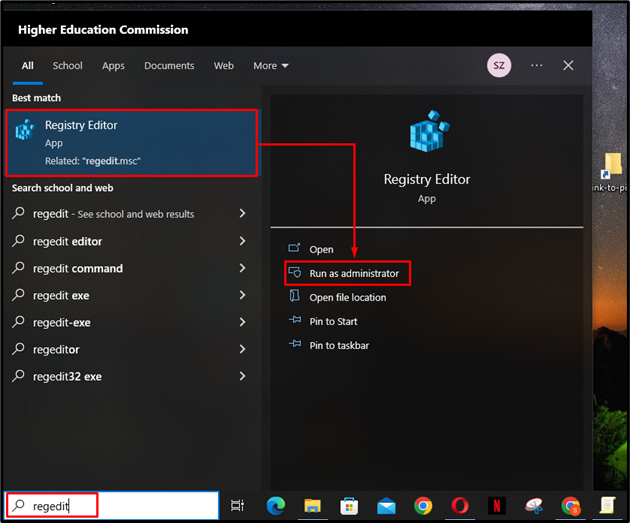
Paso 2: eliminar la clave de opciones
Una vez que se abre el Editor del Registro, navegue hasta el ' HKEY_CURRENT_USER > SOFTWARE > Microsoft > Windows > Versión actual > Applets > WordPad ” ruta y haga clic derecho en el “ Opciones tecla ” para borrarlo:
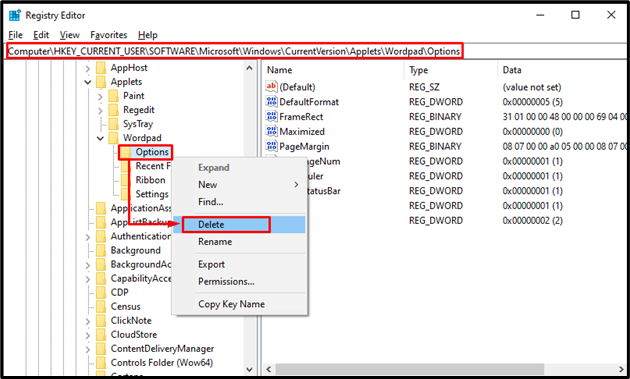
Al eliminar este archivo, se actualizarán los ajustes de configuración de la aplicación WordPad. El usuario puede reiniciar WordPad para comenzar de nuevo y no enfrentará los problemas anteriores.
Conclusión
Microsoft WordPad es un programa editor de documentos de Windows integrado. Se puede utilizar para crear, editar y formatear documentos de texto. WordPad se puede utilizar como una alternativa de Microsoft Word Office en Windows. Para ejecutar Microsoft WordPad, busque “ WordPad ” en el menú de inicio y ábralo. Escriba el contenido del documento y formatéelo usando varias herramientas. Para guardar el archivo, haga clic en el botón “ Archivo ” menú y presiona el “ Ahorrar ' opción. Este artículo proporciona una guía de instrucciones para ejecutar, usar y restablecer WordPad en Windows.